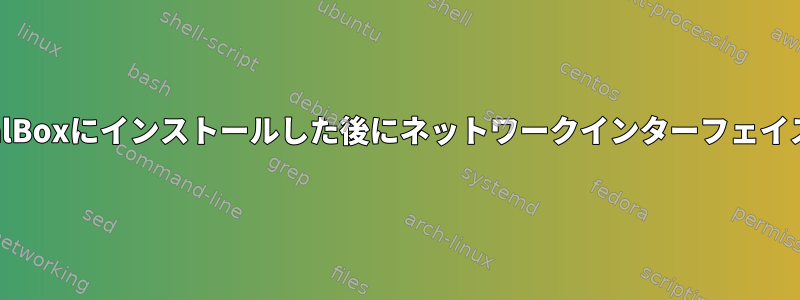
仮想マシンであるUbuntu 12.10がインストールされ、Centos 6.4 i386がインストールされています。 Ubuntuでは3.5.0-17-genericカーネルを実行しています。
仮想マシンにCentos 6.4をインストールしましたが、すべてがうまく機能しますが、VMマシンで起動するとループバックインターフェイスしかありません。他の人はいません。私は手動でifcfg-eth0ファイルを追加しようとしましたが、何も起こりませんでした。 VM設定でNATとHostOnlyインターフェイスを追加しましたが、Centosから起動するたびにloインターフェイスしかありません。どうすればいいですか?
答え1
インストール中にネットワーキングを有効にする必要があります。インストール後もできます。これは私を含む多くの人を迷惑にするバージョン6.xのCentOSインストールの変更です。
CentOS 6.x 以降では、NetworkManagerネットワーク設定を管理したり、既存の方法を維持したり、/etc/sysconfig/network-scripts/ifcfg-eth0ファイル形式を使用して手動で設定したりできます。仮想マシンなのでNetworkManager。
接続エディタツールを呼び出すには、次の手順を実行します。
$ nm-connection-editor
次のGUIが表示されます。

このGUIでは、eth0設定を次のように編集する必要があります。



グラフィカルユーザーインターフェースなし
ヘッドレスサーバーでこれを行う場合は、次のファイルを編集して再起動してeth0ネットワークデバイスを有効にし、DHCPサーバーからIPアドレスを取得できます。ファイルで次の2つのオプションを変更します/etc/sysconfig/network-scripts/ifcfg-eth0。
ONBOOT="yes"
NM_CONTROLLED="no"
引用する
答え2
実行コマンド:
$ ip a
これでインターフェイスが表示されます。起動時に/etc/sysconfig/network-scripts
ファイルを開き、yesに設定する必要があります。ifcfgシステムを再起動すると競合が発生します。
デフォルトでは、この設定はいいえセントース7で
答え3
rootとして実行するとdhclient –v問題が解決しました。
この記事からこのソリューションを入手しました。
- 2015-02-14, Geekflare.com, チャンダンクマール,インターネット接続のないCentOS 7のVMware
答え4
CentOS 7では、ネットワークインターフェイス名はですenp0s3。ネットワークが正常に機能するには、そのファイルを編集する必要があります。
sudo vim /etc/sysconfig/network-scripts/ifcfg-emp0s3
そしてONBOOT次に設定yes
ONBOOT=yes


